Seperti Facebook, Unggah Foto Sudah Bisa Melalui Instagram Versi Desktop, Begini Caranya
Aplikasi media ssosial Instagram akhirnya merilis fitur unggah foto langsung dari Instagram versi desktop.
Editor: Choirul Arifin
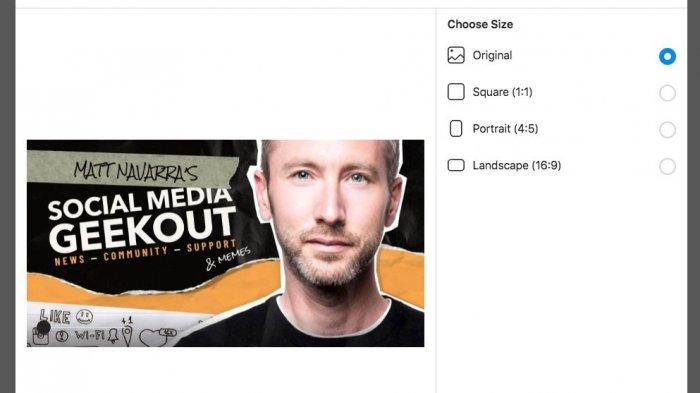
Laporan Wartawan Tribunnews.com, Fandi Permana
TRIBUNNEWS.COM, JAKARTA - Aplikasi media ssosial Instagram akhirnya merilis fitur unggah foto langsung dari Instagram versi desktop.
Jika sebelumnya pengguna hanya bisa mengunggah foto atau video dari aplikasi Instagram, sekarang Anda bisa langsung unggah file yang ada di perangkat PC ataau browser di ponsel. Instagram memutuskan untuk membuat fitur ini lantaran penggunanya yang mengakses dsri komputer cukup banyak.
Kabar tersebut berawal dari konsultan media sosial Matt Navarra melalui tangkapan layar yang diunggahnya ke Twitter. Menurut Matt, pengguna akan memiliki kontrol yang hampir sama atas foto mereka di news feed.
"Kami tahu bahwa banyak orang mengakses Instagram dari komputer mereka. Untuk meningkatkan pengalaman itu, kami sekarang merilis fitur untuk unggah konten ke Feed Instagram dengan browser di desktop mereka," kata Juru Bicara Instagram, dikutip dari The Verge, Senin (28/6/2021).
Baca juga: Cara Menggunakan Reels, Fitur Baru di Instagram yang Mirip TikTok
Dalam peluncurannya, Instagram versi desktop diuji coba untuk browser Safari di perangkat Apple seperti Mac. Sementara untuk pc yang menggunakan os windoes, unggah foto ini belum tersedia untuk beberapa browser seperti Chrome atau Microsoft Edge.
Baca juga: Fitur Baru Twitter Bolehkan Pengguna Berbagi Tweet ke Instagram Story, Yuk Simak Caranya!
Namun tak perlu khawatir, fitur itu diprediksi akan tersedia dalam beberapa waktu ke depan untuk versi Windows. Untuk mengunggah foto ke Instagram versi PC, ini mirip dengan opsi yang ada di aplikasi versi smartphone.
Baca juga: Pengguna Indosat Sekarang Bisa Beli Paket Data Lewat Facebook
Berikut cara mengunggah foto di Instagram versi desktop melalui PC:
1. Klik ikon +
2. Pilih dari file yang ada di komputer
3.
4. Pilih opsi ukuran, bisa original, square (1:1), portrait (4:5), atau landscape (16:9)
Klik Next
4. Pilih Filter dan edit kecerahan, kontras,
5. Tulis caption, tambahkan lokasi, tandai dan Share
 Baca tanpa iklan
Baca tanpa iklan



























